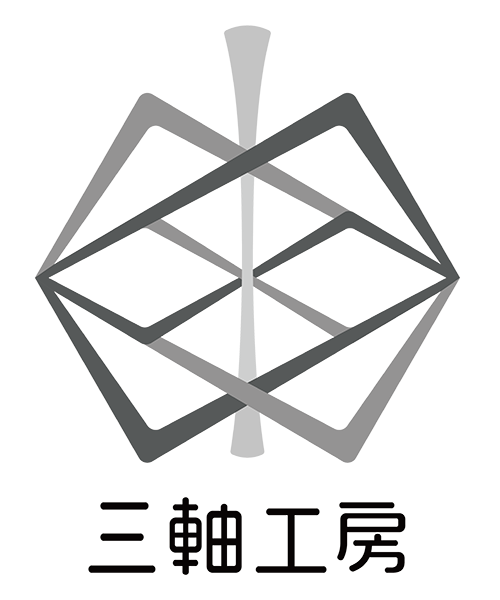キャプチャーボードを使ったゲーム配信、設定がうまくいかずに諦めてしまった方もいるのではないでしょうか?
ゲーム機とPCを繋いだけれどゲーム音が出ない、ゲーム音が出たと思えば今度はマイク音が出ない・・・配信ソフトをデバイス指定にしてみたり、PC側のデバイスを変えてみたり・・・。
うまくいくときもあればいかないともあってうまく配信できるかはもはや賭けである・・・。
そんな状態を脱するにはもう一度キャプチャーボードを使ったゲーム配信の流れを概念図を使って理解してしまった方が早い!ということで今回キャプチャーボードを使ったゲーム配信のしくみをパワーポイントで図にまとめてみました!
これを見ると最もわかりづらいところは、キャプチャーボードやマイク、スピーカーといったデバイスから配信ソフト(OBS STUDIO等)への入力の部分かと思います。
OBS STUDIOの場合は通常入力デバイスは「既定」となっていますので、PC側のデバイス設定に従います。ですからゲーム音やマイク音が出ない場合はPC側の設定を見直すというのが正しい対処になるかと思います。
またデスクトップ音声と映像キャプチャの音声の違いもわかりづらいところです。
イヤホンでゲーム音を聞きながらプレイすることを考えると映像キャプチャ側の音声は使用せずにデスクトップ音声(スピーカー)を使用した方がよいかもしれません。
出力に関しては図には記載をしていませんが、PCのスペックに応じて出力の解像度は調整した方がよいかと思います。
その他はマイク音声のノイズ除去設定などを行えば配信がスムーズにできるのではないでしょうか。
今回はキャプチャーボードを使ってゲーム配信するしくみを概念的に解説することを趣旨としているので詳しい設定などの解説は他のサイトに譲りたいと思います。
もし認識の間違っているところなどあれば図を修正いたしますのでコメント欄からご指摘頂ければと思います。